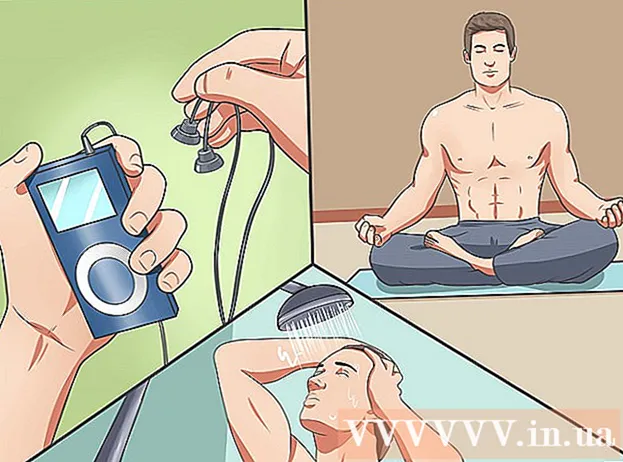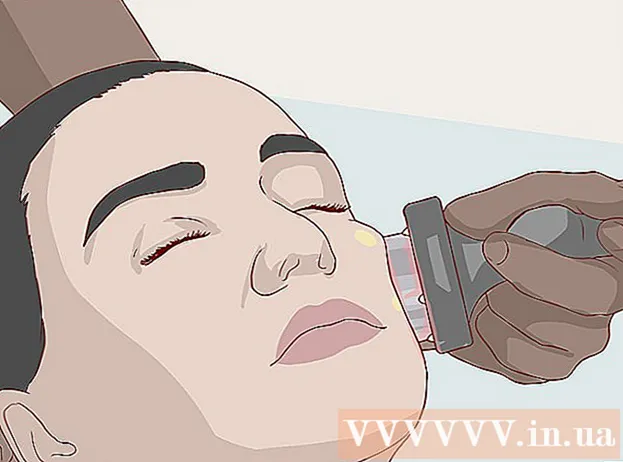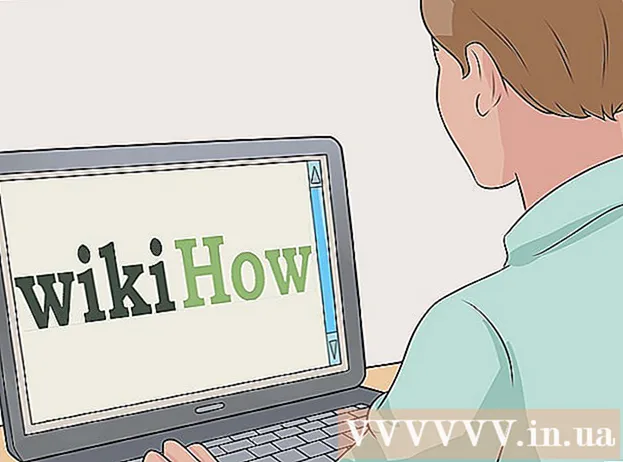作者:
Robert Simon
创建日期:
21 六月 2021
更新日期:
1 七月 2024

内容
在本文中,wikiHow教您如何在Microsoft Excel 2007中找到一组数字的均值和标准差。
脚步
第1部分(共3部分):添加数据
通过单击或双击应用程序图标来打开Microsoft Excel。 这是蓝色和白色背景上的绿色“ X”图标。
- 如果Excel文档已经包含数据,请双击以在Excel 2007中将其打开,然后直接取平均值。

选择任何单元格作为第一个数据点。 在要输入第一个数字的单元格中单击一次。- 选择要用于其余数据的列上方的单元格。

输入号码。 输入数据中的第一个数字。
按 ↵输入 在所选单元格中输入数字,然后将光标向下移动到列中的下一个单元格。

输入剩余的数字。 输入数据点,按 输入 然后重复,直到所有数据都已导入到包含第一个数据点的列中。这样可以更轻松地计算平均值和标准偏差。广告
第3部分的第2部分:求平均值
单击一个空单元格,将光标放在该单元格中。
输入公式“平均值” =平均() 进入盒子。
通过一次按向左箭头键或单击文档开始文本框中的括号之间,将光标放在括号之间。
添加您的数据域。 您可以通过在数据列表中键入第一个单元格的名称,键入冒号,然后在列中键入最后一个单元格的名称来输入数据域。例如,如果数据来自单元格 A1 打伞 A11,那将是 A1:A11 在括号内。
- 您的完整公式将是: =平均(A1:A11)
- 如果要计算多个数字的平均值(而不是整个数据域),则可以在方括号中输入每个包含数字的单元格的名称,并用逗号分隔。例如求平均值 A1, A3和 A10我会输入 =平均(A1,A3,A10).
按 ↵输入 要运行公式,请在当前单元格中显示所选数字的平均值。 广告
第3部分(共3部分):找到标准偏差
单击任何空白框以将光标放在其上。
输入公式“标准偏差” = STDEV() 进入盒子。
通过一次按向左箭头键或在文档顶部的文本框中的括号之间单击,将光标放在括号之间。
添加数据域。 您可以通过在数据列表中键入第一个单元格的名称,键入冒号,然后在列中键入最后一个单元格的名称来输入数据域。例如,如果数据来自单元格 A1 来 A11,那将是 A1:A11 在括号内。
- 您的完整公式将是: = STDEV(A1:A11)
- 如果要计算多个数字(而不是整个数据域)的标准偏差,则可以在方括号之间输入包含相关数据的每个单元格的名称,并用逗号分隔。例如,找到 A1, A3和 A10, 我用= STDEV(A1,A3,A10).
按 ↵输入 要运行公式,请计算所选数字的标准偏差,然后在当前单元格中显示结果。 广告
忠告
- 更改数据范围内的任何单元格值都会更改任何关联的公式和相应的结果。
- 您也可以使用以上说明来安装较新版本的Excel(例如Excel 2016)。
警告
- 在计算平均值和标准偏差之前,请再次检查数据点列表。